- Avtor Abigail Brown [email protected].
- Public 2024-01-07 19:06.
- Nazadnje spremenjeno 2025-01-24 12:23.
Kaj morate vedeti
- Izvedite iskanje zvoka v sistemu Windows in odprite Nastavitve zvoka.
- Izberite Več nastavitev zvoka.
- Tapnite zavihek Zvoki, da odprete seznam programskih dogodkov in izberete zvok, ki ga želite spremeniti.
Windows 11 je velika posodobitev Microsoftovih operacijskih sistemov in kot običajno pomeni nove sistemske zvoke. Windows vam prav tako omogoča, da spremenite privzete zvoke v vse, kar želite. Tukaj je opisano, kako spremenite sistemske zvoke sistema Windows 11.
Kako spremeniti sistemske zvoke Windows 11
Kljub posodobitvam Windows 11 v primerjavi z Windows 10 bistveno ne spremeni načina upravljanja sistemskih zvokov. Tukaj je opisano, kako spremenite sistemske zvoke Windows 11.
-
Odpri Windows Start.

Image -
Izberite aplikacijo Nastavitve.

Image -
Tapnite Zvok.

Image Obstajata dva alternativna načina za dostop do nastavitev zvoka.
- Izvedite Windows Search za zvok. Dotaknite se Nastavitve zvoka, ki bi se moral prikazati kot prvi rezultat.
- Z desno miškino tipko kliknite ikono majhnega zvočnika v opravilni vrstici Windows. Tapnite Nastavitve zvoka.
-
Pomaknite se navzdol do Napredno in tapnite Več nastavitev zvoka.

Image -
To bo odprlo okno z nastavitvami zvoka. Tapnite zavihek Zvoki.

Image -
Ta zavihek prikazuje seznam programskih dogodkov. Izberite dogodek, ki ga želite spremeniti.

Image -
Ko je dogodek izbran, boste na dnu okna našli nov spustni meni.
Izberete lahko spustni meni za brskanje po razpoložljivih zvokih.
Lahko pa se tudi dotaknete Prebrskaj in se pomikate po File Explorerju, da dodate zvoke po meri. Zvok mora biti datoteka WAV. Izberite datoteko in izberite Odpri.

Image - Ko končate, tapnite OK, da shranite nastavitve.
Večino sistemskih zvokov Windows 11 lahko spremenite v tem meniju. Pravzaprav boste opazili, da številni možni programski dogodki nimajo privzeto dodeljenega sistemskega zvoka, kar vam daje možnost, da dodatno prilagodite Windows.
Kako izklopiti zvok ob zagonu sistema Windows 11
Vendar pa manjka ena ključna možnost. Zvok ob zagonu sistema Windows, znan tudi kot zvok ob zagonu ali zvok ob zagonu. To je zvok, ki se predvaja ob zagonu sistema Windows. Windows 11 ne vključuje možnosti spreminjanja zvoka ob zagonu sistema Windows 11.
Lahko pa ga izklopite tako, da počistite potrditveno polje Play Windows Startup sound v oknu z nastavitvami zvoka.
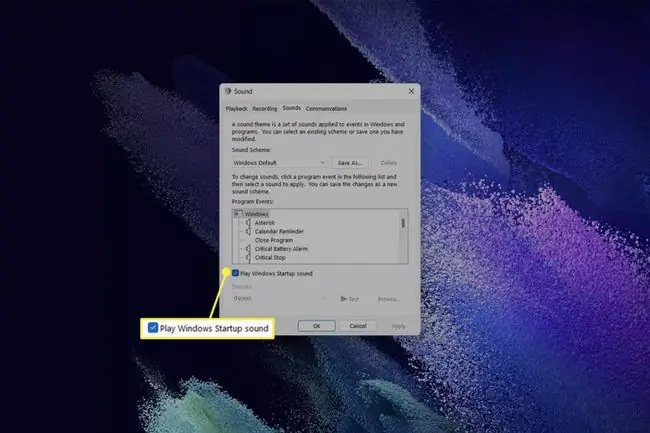
Kako izklopiti sistemske zvoke Windows 11
Sledite prvim do petim korakom na začetku tega vodnika, da odprete okno Nastavitve zvoka in se pomaknite do zavihka Zvoki.
-
Izberite spustni meni z oznako Zvočna shema blizu vrha okna z nastavitvami zvoka.

Image -
Iz spustnega menija izberite Brez zvokov.
- Tapnite OK, da zaprete okno in shranite nastavitve.
Kako spremenim zvočno shemo sistema Windows 11?
Zvočna shema je zbirka zvočnih nastavitev, povezanih s programskimi dogodki, ki so shranjeni kot skupina in jih je mogoče izbrati kot skupino. Ustvarjanje več zvočnih shem vam omogoča preklapljanje med skupinami zvokov brez ročnega spreminjanja vsakega zvoka posebej.
Za začetek sledite prvim do petim korakom na začetku tega vodnika, da odprete okno z nastavitvami zvoka.
-
Če želite shraniti novo zvočno shemo, tapnite gumb Shrani kot… poleg spustnega menija zvočne sheme.

Image -
Vnesite ime za svojo zvočno shemo in nato tapnite OK.

Image -
Zvočna shema se bo zdaj pojavila v spustnem meniju. Aktivirate ga lahko tako, da ga izberete v spustnem meniju.

Image - Ko končate, tapnite OK, da shranite nastavitve in zaprete okno.
Možnost prilagajanja zvočnih nastavitev sistema Windows je odličen način za personalizacijo vašega računalnika. Če pa se kdaj naveličate prilagajanja, lahko spremenite svoj računalnik nazaj na izvirne zvoke sistema Windows 11 tako, da za svojo zvočno shemo izberete Privzeti sistem Windows.
FAQ
Kako spremenim sistemske zvoke v sistemu Windows 10?
Spremenite sistemske zvoke Windows 10 iz Nastavitve > Sistem > Zvok >Nadzorna plošča zvoka > Zvoki Če želite uporabiti zvok po meri za določeno dejanje, izberite dogodek pod Programski dogodki in izberite zvok iz spustnega menija Zvoki . Ali pa uporabite Prebrskaj za prenos zvoka po meri.
Kako izklopim sistemske zvoke Windows 10?
Če želite izklopiti vse sistemske zvoke, v programčku Sound Control Panel izberite Sounds > Sounds Scheme > Brez zvokov > OK Če želite onemogočiti zvoke za določene dogodke, kot je zvok klika miške v sistemu Windows 10, izberite dogodek iz Programski dogodki in (brez) iz spustnega menija Zvoki.






